Формирование и ведение единой автоматизированной информационной системы Единый реестр запрещенной информации
- Главная
- Информатика
- Формирование и ведение единой автоматизированной информационной системы Единый реестр запрещенной информации

Содержание
- 2. Порядок работы с внешней формой На сайте Роскомнадзора перейти по ссылке на Единый реестр. Перейти на
- 3. Порядок работы с внешней формой Графа «Выбрать файл» не является обязательной к заполнению строкой. Однако, в
- 4. Порядок взаимодействия при получении из ФОИВ материалов, касающихся экстремизма Внести в ЕАИС. Заполнить поля в АРМ
- 6. Скачать презентацию
Слайд 2Порядок работы с внешней формой
На сайте Роскомнадзора перейти по ссылке на Единый
Порядок работы с внешней формой
На сайте Роскомнадзора перейти по ссылке на Единый

Перейти на страницу «Приём сообщений»
Приступить к заполнению формы. Поля отмеченные звездочками являются обязательными полями для заполнения!
В первом поле «Указатель страницы сайта в сети «Интернет» (с обязательным указанием протокола)» необходимо вставить ранее скопированный адрес Интернет-страницы, на которой найдена запрещенная информация.
Обратите внимание, чтобы адрес содержал указание на используемый протокол http:// или https://
В поле «Источник информации» указать соответствующий источник информации (как правило, «веб-сайт»)
В поле «Тип информации» необходимо выбрать из предложенного.
1
2
Слайд 3Порядок работы с внешней формой
Графа «Выбрать файл» не является обязательной к заполнению
Порядок работы с внешней формой
Графа «Выбрать файл» не является обязательной к заполнению

В графе «Вид информации» выбираем один из представленных вариантов; если ни один вариант не подходит, ставим галочку в графе «Другая информация».
В графе «Доступ к информации» выбираем из представленных трех вариантов, в данном случае доступ к информации свободный (отсутствие паролей и регистрации).
Также как и в случае с прикреплением скриншота страницы рекомендуем заполнить графу «Дополнительная информация» (желательно указать логин и пароль в дополнительно информации, если они обязательны для доступа, например, к «закрытой группе») и графы раздела «Заявитель».
В графе «Email» необходимо указать адрес электронной почты, на который придет информация по итогам рассмотрения Вашего сообщения. Для получения ответа об итогах рассмотрения необходимо поставить галочку напротив опции «направлять ответ по эл. почте».
Повторно обращаем внимание, что графы, не отмеченные звездочкой, не обязательны для заполнения.
На этом этапе заявление можно считать заполненным, в связи с чем необходимо ввести в соответствующее поле «Защитный код» и нажать на кнопку «Направить сообщение».
3
Слайд 4Порядок взаимодействия при получении из ФОИВ материалов, касающихся экстремизма
Внести в ЕАИС.
Заполнить
Порядок взаимодействия при получении из ФОИВ материалов, касающихся экстремизма
Внести в ЕАИС.
Заполнить

Прикрепить файл письма из ФОИВ с актом, скриншотами и сопроводительным письмом (не более 5 Мб)
Направить в ФОИВ письмо (даются разъяснения силовым структурам о порядке внесения через внешнюю форму)
Вернуть
в ФОИВ на доработку письмо (даются разъяснения силовым структурам о порядке внесения через внешнюю форму)
всё верно
есть ошибка
Проверка полученного материала:
корректность URL-адреса
не является ли URL-адрес поисковым запросом либо главной страницей сайта
содержит ли он противоправный контент
не был ли он ранее внесен в ЕАИС
Действия сотрудников
Требования к материалам
корректность URL-адреса
не является ли URL-адрес поисковым запросом либо главной страницей сайта
содержит ли он противоправный контент
не был ранее внесен в ЕАИС
-материалы должны быть оформлены в виде акта документирования
-материалы должны содержать скриншоты страниц сайта
-акт и скриншоты оформляются разными файлами
-URL, указанные в акте, дублируются
по электронной почте для удобства внесения в ЕАИС (по согласованию)
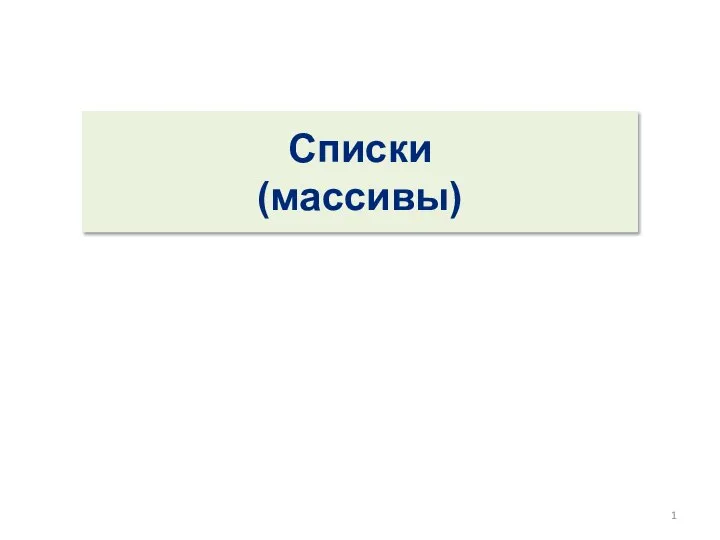 Списки (массивы)
Списки (массивы) Обработка коллизий
Обработка коллизий Разработка информационной системы для продажи готовой продукции
Разработка информационной системы для продажи готовой продукции Понятие информации
Понятие информации Профессия репортер
Профессия репортер Организация быстродействующих вычислительных систем
Организация быстродействующих вычислительных систем Простейшая HTML-страница
Простейшая HTML-страница Язык программирования Паскаль. (Тема 1)
Язык программирования Паскаль. (Тема 1) Система мониторинга и оценки залогового обеспечения. Компания КСИ Фактор
Система мониторинга и оценки залогового обеспечения. Компания КСИ Фактор Ветис и решение от ГК Штрих-М
Ветис и решение от ГК Штрих-М Интернет-зависимость и социокультурные предпосылки её возникновения
Интернет-зависимость и социокультурные предпосылки её возникновения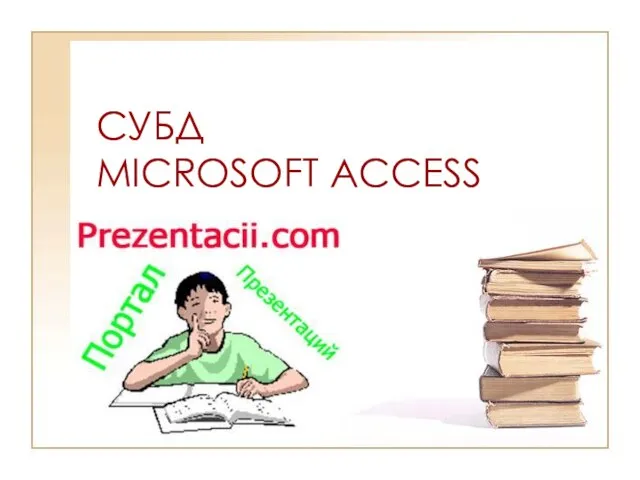 Презентация на тему СУБД MICROSOFT ACCESS
Презентация на тему СУБД MICROSOFT ACCESS  Курс вёрстки и программирования сайтов goo.gl/fB8G7a
Курс вёрстки и программирования сайтов goo.gl/fB8G7a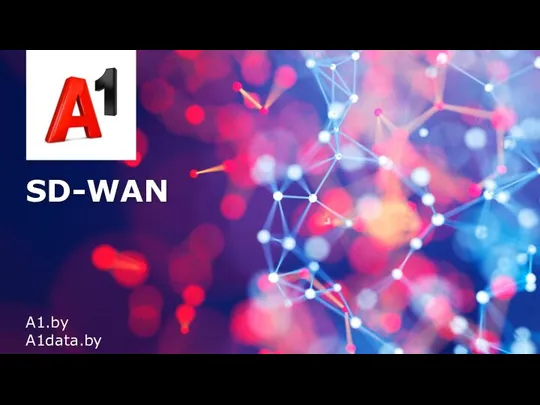 SD-Wan — высокопроизводительный и надежный доступ филиалов к облачным услугам
SD-Wan — высокопроизводительный и надежный доступ филиалов к облачным услугам Предупредительное ТОРО
Предупредительное ТОРО Двоичное кодирование текста. 7 класс
Двоичное кодирование текста. 7 класс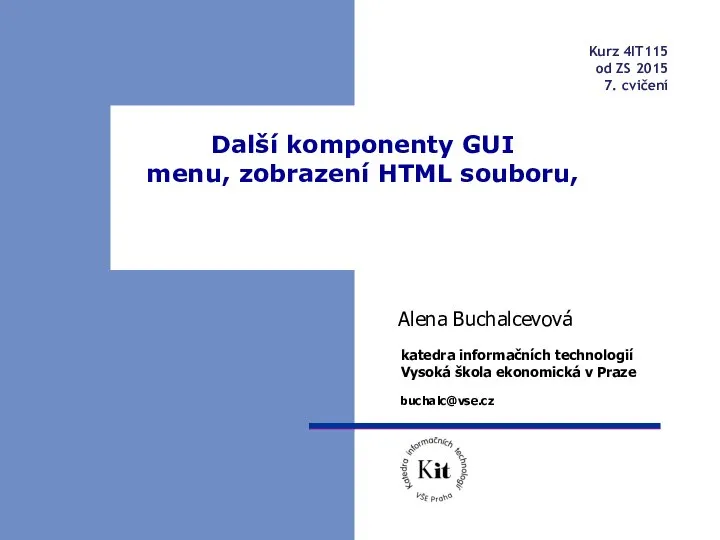 Další komponenty GUI menu, zobrazení HTML souboru
Další komponenty GUI menu, zobrazení HTML souboru Интернет-предпринимательство. Как собрать и мотивировать команду стартапа
Интернет-предпринимательство. Как собрать и мотивировать команду стартапа Методические аспекты эволюции информационных технологий. NBICS-конвергенция
Методические аспекты эволюции информационных технологий. NBICS-конвергенция Региональность сайта. Геозависимые и геонезависимые запросы
Региональность сайта. Геозависимые и геонезависимые запросы Курс по Python
Курс по Python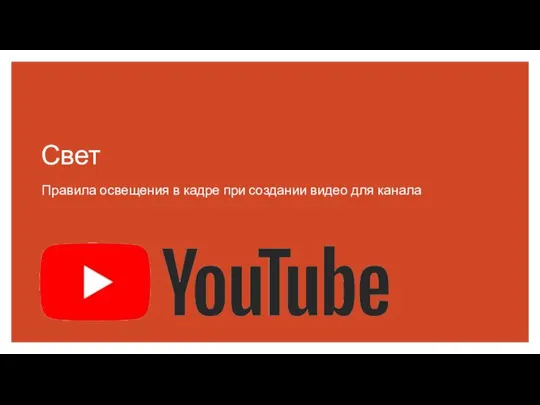 Свет. Правила освещения в кадре при создании видео для канала
Свет. Правила освещения в кадре при создании видео для канала Измерение связи между явлениями или признаками. Корреляция
Измерение связи между явлениями или признаками. Корреляция Запуск БС Huawei
Запуск БС Huawei Основы_CSS_D74VJtP
Основы_CSS_D74VJtP 7-1-4
7-1-4 Информационные системы
Информационные системы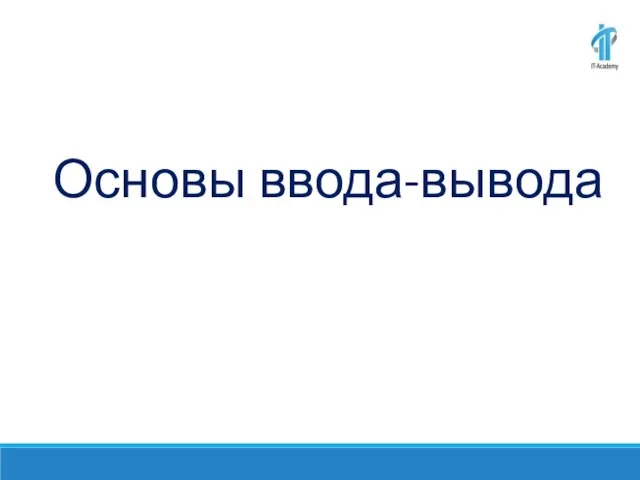 Основы ввода-вывода
Основы ввода-вывода